UG8.0草图练习
- 格式:doc
- 大小:4.49 MB
- 文档页数:12
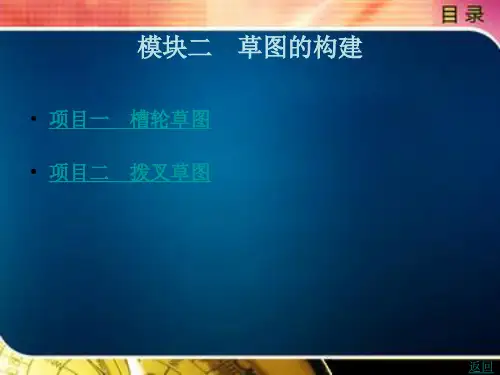

西华大学UG技术培训中心3.1概述曲线造型是三维建模的基础,是进行各种复杂形体造型的关键。
虽然曲线类型各异,但其实质都是一样的,即点构成线,或点拟合成线。
构建曲线的方法很多,出发点都是确定曲线上的关键点。
3.2 点和点集点是最小的几何构造元素,它不仅可以按一定次序和规律来构造曲线,还可以通过大量的点云集来构造曲面。
本节将详细讲述点和点集的创建方法。
3.2.1 点【点】构造器提供了在三维空间指定点和创建点对象和位置的标准形式。
【点】构造器主要用于单独创建点或者配合其它功能(如创建直线)。
3.2.1 点捕捉点方法➢自动判断的点:该选项是最常用的选项,根据光标的位置自动判断是下列所述的哪种位置点,如端点、中点等。
选择时鼠标右下角会显示相应类型的图标。
➢光标位置:光标的位置,其实是当前光标所在位置投影至XC-YC平面内形成的点位置。
➢现有点:在某个现有点上构造点,或通过选择某个现有点指定一个新点的位置。
➢端点:在现有的直线、圆弧、二次曲线以及其他曲线的端点指定一个位置。
➢控制点:在几何对象的控制点指定一个位置。
➢交点:在两条曲线的交点或一条曲线和一个曲面或平面的交点处指定一个位置。
3.2.1 点捕捉点方法➢圆弧中心/椭圆中心/球心:圆弧、圆、椭圆的圆心和球的球心。
➢圆弧/椭圆上的角度:在沿着圆弧或椭圆的成一定角度的地方指定一个位置。
➢象限点:在一个圆弧或一个椭圆的四分点指定一个位置。
➢点在曲线/边上:在选择的曲线上指定一个位置,并且可以通过设置U向参数来更改点在曲线上的位置。
➢面上的点:在选择的曲面上指定一个位置,并且可以通过设置U向参数和V向参数来更改点在曲面上的位置。
➢两点之间:在两点之间指定一个位置。
➢按表达式:使用【点】类型的表达式指定点。
3.2.1 点输入点的坐标值可以指定点是相对于工作坐标系还是绝对坐标系。
全部设置为0即为坐标原点。
3.2.1 点偏置点➢矩形:选择一个现有点,输入相对于现有点的X、Y、Z增量来创建点。

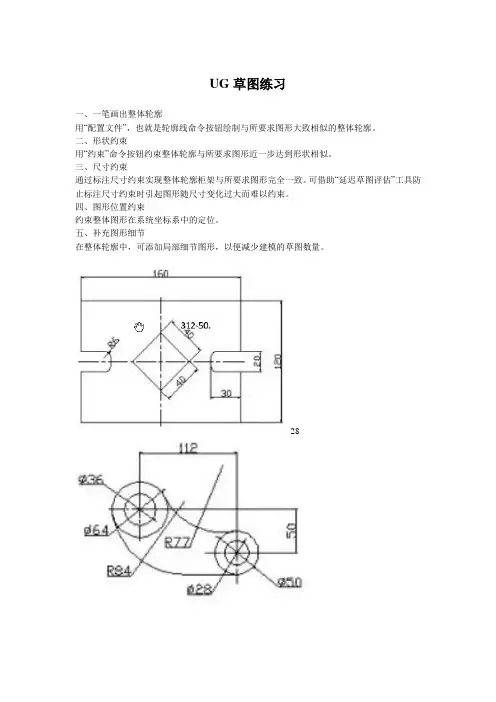
UG草图练习一、一笔画出整体轮廓用“配置文件”,也就是轮廓线命令按钮绘制与所要求图形大致相似的整体轮廓。
二、形状约束用“约束”命令按钮约束整体轮廓与所要求图形近一步达到形状相似。
三、尺寸约束通过标注尺寸约束实现整体轮廓柜架与所要求图形完全一致。
可借助“延迟草图评估”工具防止标注尺寸约束时引起图形随尺寸变化过大而难以约束。
四、图形位置约束约束整体图形在系统坐标系中的定位。
五、补充图形细节在整体轮廓中,可添加局部细节图形,以便减少建模的草图数量。
28三.足球建模1.足球分析要建立足球模型,就要先分析足球,找出足球表面上各“图形”的分布有什么规律。
其实由图1可以看出,足球表面其实挺规则的,无非是边是弧形的“正五边形”和“正六边形”,而且直觉也可以告诉我们这些多边形的排布是有规律的,但具体规律是什么?这里不妨将足球模型做一简化,试想过足球表面各五边形和六边形牛皮的各个角分别创建平面,然后利用这些平面将多边形的球面部分削掉(如图2),这时就可以直观地看出这些多边形的边长是相等的,而且五边形的周围是五个六边形,每个五边形的顶点都通过一条棱与另一个五边形的一个顶点连接,所以可以设想过连接两个五边形的任意一条棱和球心建立一个平面,这时所谓的规律就一目了然了,由图2可以看出,该平面除了通过用来创建平面的棱外,还恰好通过正五边形和正六边形的高的方向,设用来创建平面的那条棱的两端点和六边形的对边中点分别为A、B、C和D(如图3),其仰视图如图4所示,以球心为原点建立如图4所示坐标系,过A、B两点,以原点O为圆心创建一个圆,显然这就是简化模型前足球的外轮廓,再创建一个与圆O同心,且与直线AB相切的圆,此时我们就会发现,C、D两点和A、B 不在同一个圆上,而落在我们创建的第二个圆上,这又是为什么?细想就会发现,其实点C 和D并没有在足球的表面,而是六边形的两对边的中点在仰视平面上的投影,那么为什么它们又恰好落在与AB相切的圆上呢?我们知道,在同一个圆内,长度相同的弦所对应的弦高也是相等的,对于一个球也一样,因为足球上的每条边的两端点的连线都是相等的,所以它们对应的弦高也相等,也就是说,直线AB的中点到外圆的距离和点C、D到外圆的距离是相等的,所以它们在同一个圆上。


UG草图及相关练习本练习所使用的特别术语:MB1-鼠标左键:(Mouse Button 1)MB2-鼠标中键:(Mouse Button2)MB3-鼠标右键:(Mouse Button3)绘制如图所示的截面轮廓线;图层 (Layer) 管理-部件文件数据组织层的功用:分离数据,改善图形的显示和操作性能;层的设置选择格式 →图层设置,层的缺省设置显示为含有对象的图层;在对话框图层下面,列出了层名,层的状态和对象的数量;层的状态分为四种:(如下图所示)(1)可见,可选择;(2)设置为工作层;(3)使层不可见;(4)使层只可见,不可选择;1.选择格式→图层设置,出现图层设置对话框;系统在61层自动建立基准。
2.打开类别显示,系统自动建立5种类型层3.在对话框中的显示改为所有图层,观察对话框的变化;4.点击Solid前面的+号,展开,结果如图所示,系统自动建立实体层在:1~10层;其他层:11~20:片体,21~40:草图,41~60:曲线,61~80:基准5.选择格式→移动到图层,打开过滤器,按类型过滤器按钮6.在根据类型选择对话框中选择曲线,OK,7.按下全选按钮,选择所有的线,再OK(MB2);8.在图层移动对话框的目标图层或类别中输入41,再OK;9.重复步骤1,在层设置对话框中点击层41前面的红色勾,图形消失(隐藏),再点击层41前面的红色勾,图形出现;10.点击41层右面的仅可见方框红色勾,41层成为仅可见,不可选,OK确定;11.选择编辑→删除,选择图形,图形选不着,因为层41只可见,不可选择;选择Cancel,退出对话框;12.重复步骤1,去掉41层右面的仅可见方框红色勾,再点击名称下面41层前面的方框,41层成为可选,OK确定;13.选择Edit→ Delete,选择图形 (但不要OK),用Cancel退出,图形可选择;建立Part1-将平面曲线拉伸为实体模型:使用拉伸 (Extrude)命令建立Part11.选择Insert →Design Feature →Extrude,出现Extruded对话框(快捷键X);2.选择意图用相连曲线;选择任意一轮廓线。
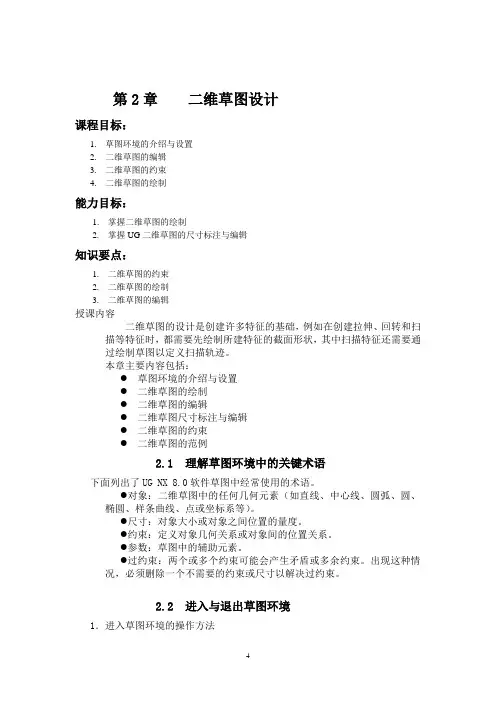
第2章二维草图设计课程目标:1. 草图环境的介绍与设置2. 二维草图的编辑3. 二维草图的约束4. 二维草图的绘制能力目标:1. 掌握二维草图的绘制2. 掌握UG二维草图的尺寸标注与编辑知识要点:1. 二维草图的约束2. 二维草图的绘制3. 二维草图的编辑授课内容二维草图的设计是创建许多特征的基础,例如在创建拉伸、回转和扫描等特征时,都需要先绘制所建特征的截面形状,其中扫描特征还需要通过绘制草图以定义扫描轨迹。
本章主要内容包括:●草图环境的介绍与设置●二维草图的绘制●二维草图的编辑●二维草图尺寸标注与编辑●二维草图的约束●二维草图的范例2.1 理解草图环境中的关键术语下面列出了UG NX 8.0软件草图中经常使用的术语。
●对象:二维草图中的任何几何元素(如直线、中心线、圆弧、圆、椭圆、样条曲线、点或坐标系等)。
●尺寸:对象大小或对象之间位置的量度。
●约束:定义对象几何关系或对象间的位置关系。
●参数:草图中的辅助元素。
●过约束:两个或多个约束可能会产生矛盾或多余约束。
出现这种情况,必须删除一个不需要的约束或尺寸以解决过约束。
2.2 进入与退出草图环境1.进入草图环境的操作方法2.选择草图平面3.退出草图环境的操作方法 4.直接草图工具2.3 坐标系的介绍三种坐标系:绝对坐标系、工作坐标系和基准坐标系2.4 绘制草图前的设置 2.5 草图环境中的下拉菜单 2.6 草图的绘制2.6.1 草图绘制概述 要进行草绘,应先从草绘环境的工具栏按钮区或“插入”|“曲线”下拉菜单中选取一个绘图命令,然后可通过在图形区选取点来创建对象。
说明:草绘环境中鼠标的使用:● 绘制草图时,可以在图形区单击以确定点,单击中键中止当前操作或退出当前命令。
● 当不处于草图绘制状态时,单击可选取多个对象;选择对象后,右击将弹出带有最常用草图命令的快捷菜单。
● 滚动鼠标中键,可以缩放模型(该功能对所有模块都适用)。
向前滚,模型缩小;向后滚,模型变大。


课程介绍本章主要介绍草图的功能,并且学习怎样编辑一个已经存在的草图,创建新的草图和草图几何体,倒圆、修剪和延伸。
草图是位于指定平面上的曲线和点的集合,当我们要对构成特征的曲线轮廓进行参数化控制时,使用草图非常方便。
设计者可以按照自己的思路随意的绘制曲线轮廓,再通过用户给定的条件来精确定义图形的几何形状,这些给定的条件叫约束,它包括几何约束和尺寸约束及定位,从而能精确的控制曲线的尺寸、形状和位置,以满足设计要求。
草图的作用及进入使用草图可以实现对曲线的参数化控制。
草图主要用于以下几个方面:1.需要对图形进行参数化驱动时。
2.用草图建立用标准成型特征无法实现的形快速草图状。
3.如果形状可以用拉伸、旋转或沿导线扫描的方法建立,可将草图作为模型的基础特征。
4.将草图作为自由形状特征的控制线。
选择草图图标,或者双击一个草图对象,就可以进入草图任务环境。
基准参考特征有两类,基准平面和基准轴。
主要用于辅助构造特征时的放置表面、特征定位、建立草图等,是非常有用的工具当满足条件的几何体被选择时,在基准创建前可以预览。
而且,显示的基准平面方向可视化的向导给出平面的法向方向。
基准基准基准草图预设置草图用户默认设置编辑草图时进入快捷草图还是任务草图草图用户默认设置是否要自动标数草图工具条草图工具条草图创建在WCS轴平面,有颜色的线会显示出草图轴的方向,要改变任一显示的轴的方向,双击轴即可。
在选择OK之前,任何时候都可以选择别的水平参考,或者一个新的放置平面或面创建草图。
选择OK图标,或是使用MB2,或是选择任意曲线图标接受当前的创建的草图。
要选择不同的基准平面,点击屏幕左上角的图标,然后选择一个平面,或者选择其它的一个主平面,再或者定义一个坐标系。
用F8做好视图,再用通用体选择面,点MB3作草图,是比较好控制草图方向的。
尽量不选固定的基准平面草图编辑或鼠标左键双击草图特征重新进入草图编辑曲线命令曲线命令草图约束点击创建约束图标,激活创建约束的过程。

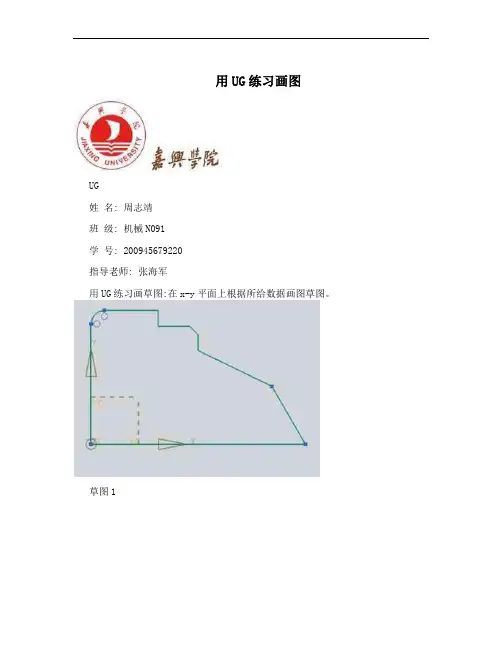
用UG练习画图
UG
姓名: 周志靖
班级: 机械N091
学号: 200945679220
指导老师: 张海军
用UG练习画草图:在x-y平面上根据所给数据画图草图。
草图1
草图2
草图3
草图4
草图5
草图6
草图7
草图8
草图9
草图10
草图11
熟悉草图的画法之后,我们开始了画三维图:
三维图1 先画出底面草图
拉伸成下图所示:
再如下图画草图
继续拉伸
画草图
拉伸
在拉伸得到的面上画草图
继续拉伸
最终得到
三维图2
三维图3
三维图4
三维图5
三维图6
三维图7
三维图8
三维图9
三维图10
三维图11
三维图12
下面我们开始了曲面三维图的练习:
茶壶
洗发精瓶身
花瓶
五角星
扳手
下面开始了装配图的画法练习:就是在模型中画图装配的各个零件图然后组装起来
装配图
零件图1
零件图2
零件图3
零件图4
零件图5
装配图2
零件图1
零件图2
零件图3
零件图4
零件图5。